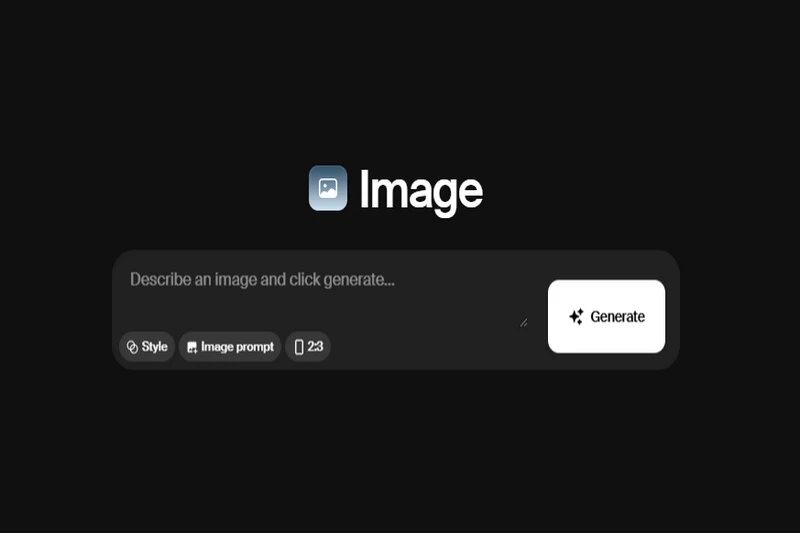여태까지 알아본 이미지 생성 AI는 다양한 고퀄리티 이미지를 생성할 수 있었습니다. 이번에 소개할 Krea AI는 마찬가지로 이미지를 생성하고 편집할 수 있는 이미지 생성 AI입니다.
특이한 점은 실시간으로 편집할 수 있다는 것인데 기존 이미지를 불러오거나 생성된 이미지에 추가로 새로운 이미지 개체를 넣을 수 있는 기능이 있습니다. 이번 편에서는 매우 다양한 기능이 있는 이미지 생성 AI인 Krea AI에 대해 알아보겠습니다.
1. 가입 및 이미지 생성
먼저 이미지 생성을 위해 회원 가입을 진행합니다. 가입은 구글 계정이나 이메일을 통해 할 수 있습니다. 원활한 진행을 위해 구글 계정으로 진행하도록 하겠습니다.
가입 후 보이는 화면에서 Realtime을 선택하거나 Generate Images 버튼을 클릭하면 이미지 캔버스로 이동합니다.
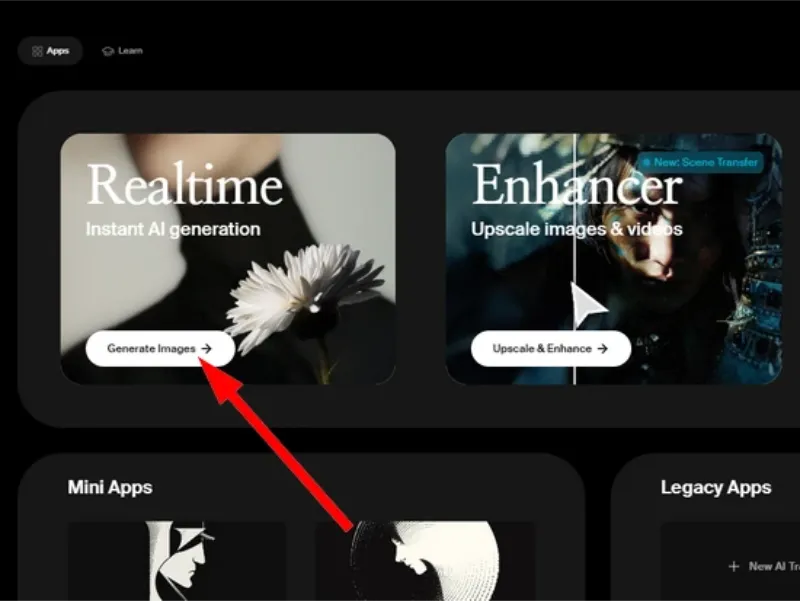
2. 이미지 캔버스
이미지를 편집할 수 있는 캔버스입니다. 그리기 도구를 활용하거나 AI 관여도를 선택할 수도 있습니다. 또한 지정된 영역 혹은 전체 영역을 선택해 명령어를 입력하고 이미지를 편집할 수 있습니다.
- 그리기 도구: 이미지를 그리거나 생성, 업로드할 수 있는 도구입니다.
- AI 관여도: AI를 사용한 빈도에 따른 결과물을 확인할 수 있습니다. 적을 수록 AI 사용도가 줄어들며 결과물에 차이가 날 수 있습니다.
- 명령어 입력: 명령어를 입력할 수 있는 창입니다. 이미지 생성이나 편집은 명령어 입력을 통해 사용할 수 있습니다.
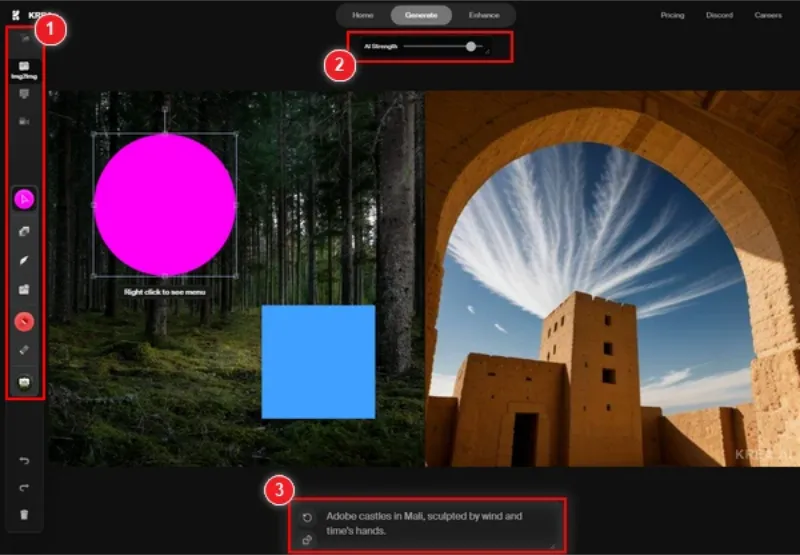
3. 부분 이미지 생성
이미지에 보이는 것처럼 이미지를 생성할 수 있는 범위를 지정할 수 있습니다. 기존의 영역은 다 삭제하고 이미지 전체를 변경하기 위해 명령어만 입력해 봅니다. 명령어를 입력 후 좌측의 Generate Image 버튼을 클릭하면 이미지가 생성됩니다.
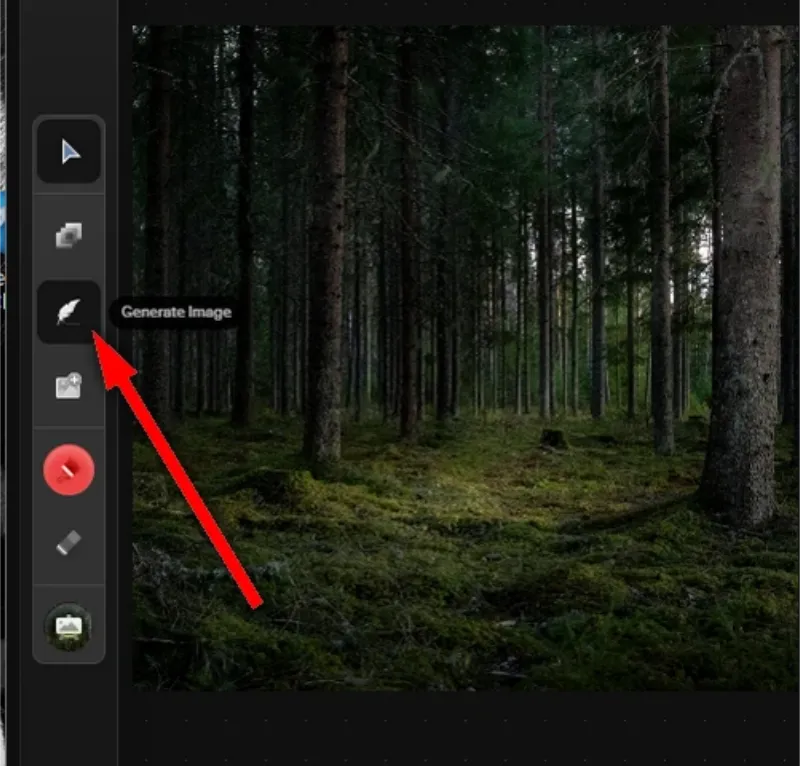
모든 지정된 영역을 삭제하고 숲이라는 공간만 같은 새로운 유형의 숲 이미지를 생성하겠습니다.
The background is the same, bamboo in the forest (배경은 그대로, 숲에 있는 대나무들)

기존의 숲 이미지에서 나무들을 대나무로 변경한 모습입니다. 실시간으로 새로운 변경된 이미지를 확인할 수 있습니다.
4. 새로운 이미지 삽입
이제 다시 원래대로 돌아가 이미지 전체 편집이 아닌 기존 이미지에 새로운 이미지만 삽입해 보겠습니다. 영역을 지정하고 명령어를 입력하기만 하면 됩니다.
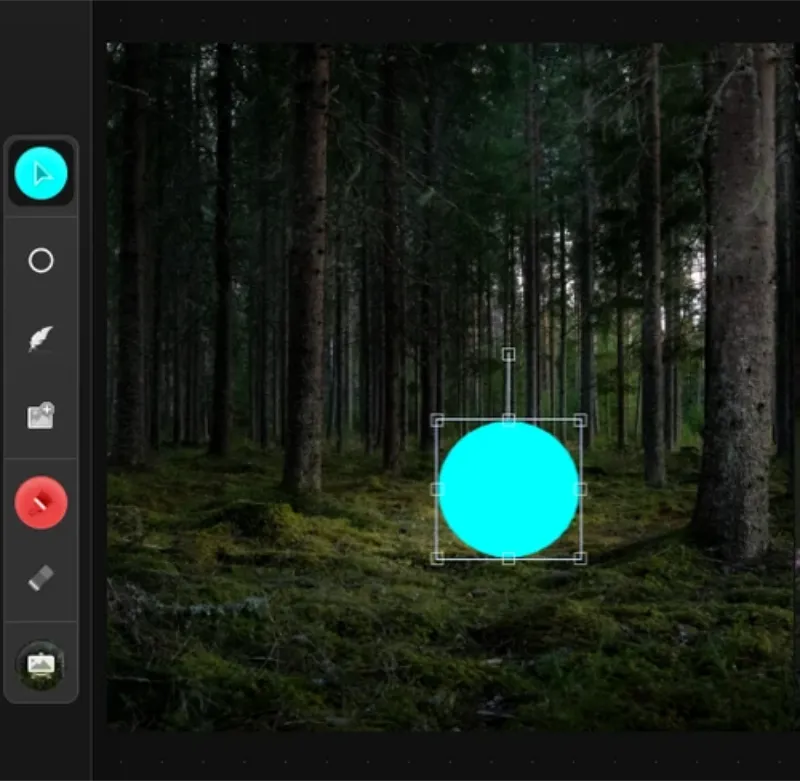
명령어를 입력하면 기존 이미지는 어색하지 않게 주변 배경은 유지되면서 명령어를 통해 입력된 새로운 이미지 개체만 삽입됩니다.
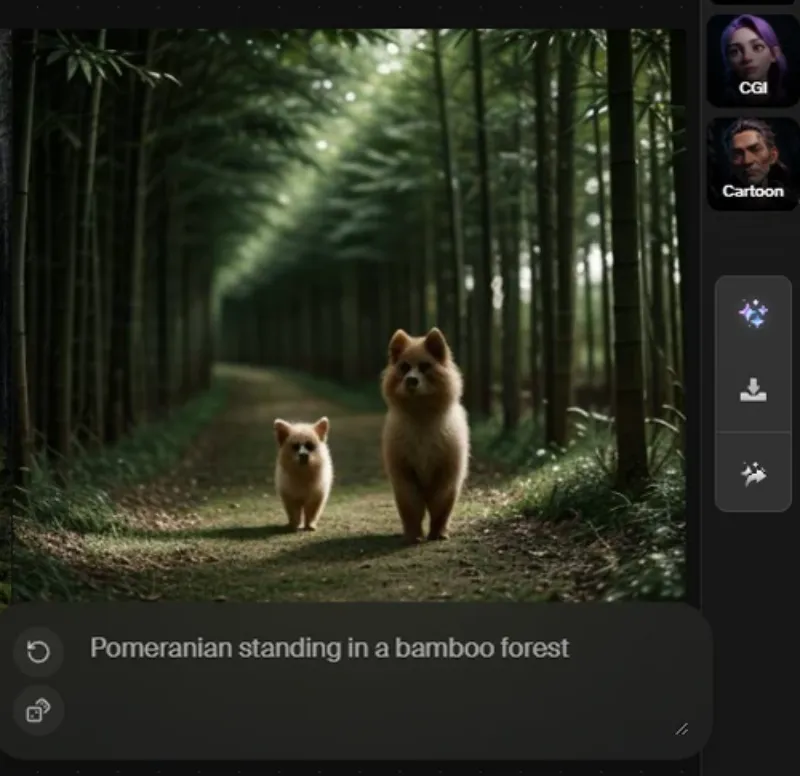
이 모든 작업은 실시간으로 바로 이미지를 생성할 수 있었으며 기존의 이미지를 편집하거나 이미지에 새로운 이미지 개체를 넣고 싶다면 사용할 만한 이미지 생성 AI였습니다. 이미지 생성 및 추가는 크레딧이 필요하며 추가 요금제를 통해 더욱 다양한 기능도 사용해 볼 수 있습니다.